Spotify Deezer 音乐下载器 是通过下载实现这些目标的有用工具 Spotify 曲目到 MP3。 但是,虽然已经安装的客户 Spotify Deezer Music Downloader 可能一直在使用它,其他用户已经报告最近无法在整个互联网上找到该应用程序。
幸运的是,我们发现了几个优秀的替代品 Spotify Deezer 音乐下载器。 在这一部分中,我们将向您展示这样一个 Spotify 转换器。 公平地说,这些应用程序确实非常人性化且功能强大,它们可以有效地帮助您转换 Spotify 无论您何时使用免费版 Spotify. 所以让我们开始了解什么 Spotify Deezer 音乐下载器是。
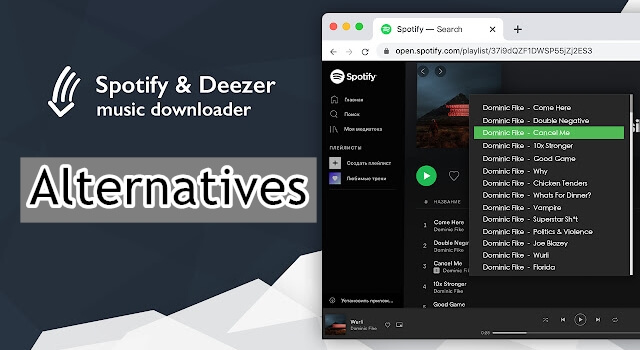
文章内容 部分1。 什么是 Spotify Deezer 音乐下载器?第 2 部分。我如何使用 Deezer 和 Spotify 延期?第 3 部分。 Spotify Deezer 音乐下载器?第 4 部分:其他替代方案 Spotify Deezer 音乐下载器部分5。 结论
Spotify Deezer 音乐下载器,即使如标签所示,也分为两种不同的音乐下载程序。 第一个是 Deezer 音乐下载器,第二个是 Spotify 下载器。 就像之前说的,这个下载器确实可以跨 Deezer 下载音乐, Spotify,甚至像 SoundCloud。 用户无需获取 Spotify 在他们的计算机系统上编程或注册 Spotify 高级版以进一步下载音乐 Spotify; 相反,他们可能会利用我们的 Spotify & Deezer 音频下载器。 这也可以从 SoundCloud 下载曲目。 因此,它也可以是 SoundCloud 歌曲下载器。
可在多个设备平台上使用。
支持从以下位置下载歌曲 Spotify 免费转为 MP3。
无需在您的计算机上安装任何其他应用程序。
下载速度慢。
下载的音乐质量较低。
下载的歌曲信息不完整。
当我们了解了上面的内容之后 Spotify Deezer 音乐下载器是,让我们看看它是如何工作的 Spotify 也喜欢 Spotify 音乐下载器。 这个操作过程一直很容易管理。 本指南由下列步骤组成:
步骤 1. 首先,您必须启动 Chrome,然后进入 Chrome商店. 之后,在搜索栏中输入 Spotify 和 Deezer 音乐下载器,便于搜索。
步骤 2. 找到它后,现在按选项“添加到 Chrome”。 然后,只要下载了扩展程序,您就可以从 Google 浏览器界面的右上角看到它。
步骤 3. 从那里,单击该工具的小图标,这样它就会直接带您进入 Spotify 网络播放器。
步骤4.然后您去那里时必须登录。 一旦你没有了 Spotify 免费帐户确实制作一个。
步骤 5. 之后,您确实可以继续查找您想要下载的歌曲。 由此,您会注意到每个曲目旁边都有一个指示“下载”的按钮。 因此,您要做的就是按“下载”按钮开始下载过程。
上面的部分就是这样了,都是关于如何操作的 Spotify 以及 Deezer 音乐下载器。 是不是很容易理解呢? 在本节中,我们将提供一个 Chrome 插件,可以用作替代 Spotify 和 Deezer 音乐下载器。 这是因为? 请允许我解释一下。 每当您对这个应用程序进行任何研究时,您都会发现它确实存在一些缺陷。 例如,这个 Spotify Deezer 音乐下载转换器不是特别可靠。 然后出现错误“Spotify 将出现“未检测到 Deezer 音乐下载曲目”。
有这么多 Spotify 转换器主要可在互联网上访问,但只有少数真正会 兑换 Spotify 进入mp3. TuneSolo Spotify 音乐转换器 可以帮助您获得良好的用户体验。 它可以下载和转码 Spotify 音乐速度几乎快了 5 倍。 您可以在几秒钟内以 5 倍的速度获得数百首音乐,从而减少漫长的等待。 非常重要的是,转换后,你会得到100%清晰 Spotify 音乐,与之前的音频数据相同。 另外,下载和转换歌曲时会保存歌曲ID3信息。 所以 TuneSolo Spotify 音乐转换器被认为是最好的 Spotify Deezer 音乐下载器选项。
步骤1。 下载,安装和启动
要开始执行此步骤,您首先必须访问 的主网站 TuneSolo Spotify 音乐转换器并在那里下载。 之后将其安装到您的计算机中即可开始运行。 安装后,现在将其启动到您的计算机中以继续进行。
步骤 2. 导入您想要下载的任何音乐
之后,您必须绝对确保您有一个帐户 Spotify,所以现在您可以将您想要下载的任何音乐导入您的计算机。 然后,复制或拖动 Spotify 跟踪您希望的,然后将其粘贴到 TuneSolo URL 面板栏。

步骤3.选择一种文件格式
从那里开始,现在开始在您选择的曲目上进行转换。 之后,选择您想要的和适用的文件类型格式,例如 WAV 或 MP3,甚至 OGG 到 MP3 文件类型。

步骤 4. 开始转换过程
现在按“转换”按钮即可开始转换曲目。 只需等待转换过程完全完成即可。 该过程完成后就可以了。

除了最好的 Spotify 和 Deezer 音乐下载器替代方案 -TuneSolo。 接下来我们将为您列出一些常见的替代方案 Spotify 和 Windows/Mac/iPhone/Android 上的 Deezer 音乐下载器。
Audacity 是一款专业的数字音频编辑和录音软件。 它可以用作免费替代品 Spotify 和 Deezer 音乐下载扩展。 它与 Mac 和 Windows 系统兼容。 您可以使用 Audacity 进行录制和转换 Spotify 免费且轻松地转换为 MP3、WAV、FLAC 和许多其他格式。
步骤 1. 根据您的系统下载并安装 Audacity,然后从桌面启动它。 然后单击左上方工具栏中的“编辑”按钮。 然后,转至首选项 > 音频盒 > Windows WASAPI 按钮。
步骤 2. 选择传输 > 传输选项 > 软件播放以在录制时将其关闭。 选择导出 Spotify 从“选项”按钮转换为 MP3 格式。
步骤 3. 单击 Audacity 中的录制按钮开始播放 Spotify 您要转换的音频。 它将开始免费实时下载 Spotify 文件为 MP3。 录制完成后,只需单击“停止”图标即可保存 Spotify 跟踪到您的计算机。
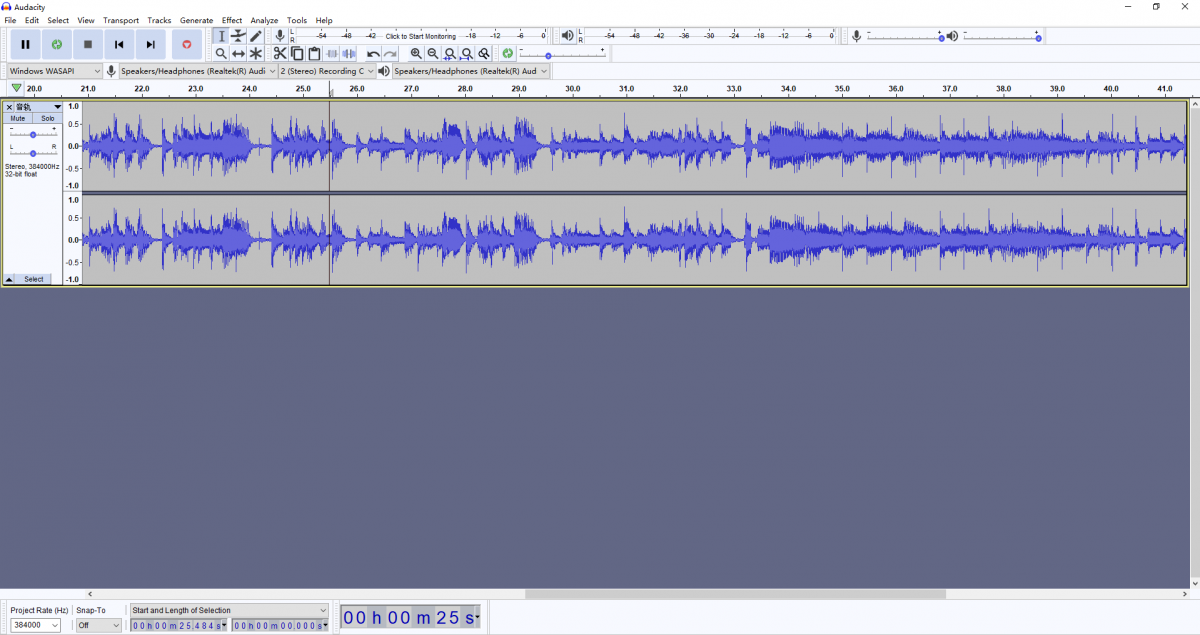
Telegram 也是一种替代方案 Spotify Deezer 音乐下载器 Android/iOS。 可以下载的 Spotify 通过 Telegram 在 iOS 和 Android 手机上播放音乐 Spotify 机器人。 让我们看看它是如何工作的。
步骤 1. 启动 Spotify 您的 iOS 设备上的应用程序。 将链接复制到您要下载的歌曲。
步骤 2. 打开 Telegram 并搜索“Spotify 歌曲下载器”
步骤 3. 选择电报 Spotify 从列表中选择机器人并按“开始”
步骤4.将预先复制的歌曲链接粘贴到搜索栏中,然后单击“发送”按钮。
步骤 5. 最后,单击“下载”按钮 去掉 Spotify DRM,然后就可以下载了 Spotify 歌曲到您的 iPhone。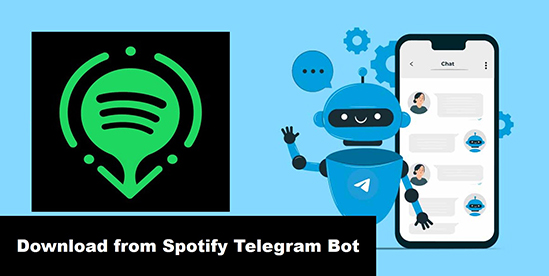
另一个流行的下载器可以与 Spotify 而 Deezer 则称为 Deezloader Remix。 Deezloader Remix 是一款图形用户界面 (GUI) 应用程序,可帮助将音频文件保存为 MP3 或 FLAC 音频格式并批量转换歌曲。 在这里我们将向您展示如何使用它 下载 Spotify 歌曲。
步骤 1. 打开 Google Chrome 或 Firefox 并访问 Deezer.com。 立即使用您现有的帐户登录,但如果您没有帐户,请使用 Facebook 或 Gmail 进行注册。
步骤 2. 您现在位于 Deezer 网页上。 然后按键盘上的“F12”启动开发者模式。
步骤 3. 单击“应用程序”选项。 然后向下滚动并从左侧面板中选择“Cookie”。
步骤 4. 单击 Deezer.com 域并在过滤区域中搜索“arl”。 接下来,复制值部分中的所有代码。
步骤 5. 在您的设备上启动 Deezloader Remix 应用程序,并将复制的令牌粘贴到搜索栏中。 稍后,单击“登录”。
步骤 6. 在搜索区域中按名称找到您要下载的 Deezer 歌曲。 然后你就会得到结果。
步骤 7. 触摸“下载”图标以下载 Deezer 音乐。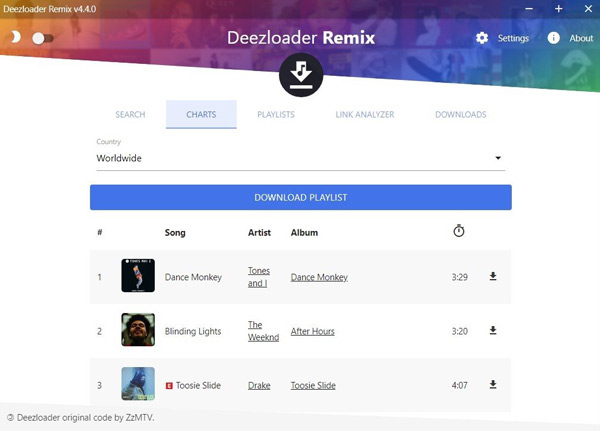
这篇文章讨论了什么以及如何使用 Spotify Deezer 音乐下载器。 从那里,我们还提供有关使用 Deezer 的信息,当然还有 Spotify 您在 Chrome 扩展程序商店中找到的扩展程序。 但是,如果您在 Chrome 上找不到此扩展程序,或者您在运行此程序的整个过程中未能使用它,您仍然可以肯定地在其中找到 Spotify Deezer 音乐下载器的最佳替代品,例如 TuneSolo Spotify 音乐转换器。
通过使用 TuneSolo Spotify 音乐转换器您确实可以享受您下载的任何音乐并获得您没有体验过的音乐 Spotify Deezer 音乐下载器。 希望你有一个美好而快乐的一天! 愿这篇文章能在整个过程中为您提供帮助。
版权所有©2025 TuneSolo Software Inc. 保留所有权利。
发表评论
1.你的名字
2.您的电子邮箱
3.您的评论
提交